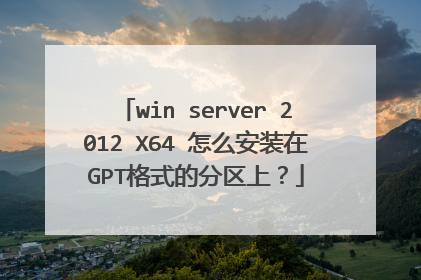win2012硬盘安装方法
你好一、 安装前的准备1.准备含有WinPEx86(32位PE)或WinPEx64(64位PE)的可启动光盘(可能需要USB外置光驱)或USB盘 若WinPE为32位,请拷贝Win7x86或Win8x86版系统安装ISO文件中boot文件夹中的bootsect.exe至你的移动硬盘2.准备含有WindowsServer2012x64(以下简称WS2012x64)ISO文件的移动硬盘3.对电脑硬盘进行必要清理(以下假定安装WS2012x64至C:盘)二、安装步骤1.从光驱或USB盘启动WinPE,启动前将存有WS2012x64ISO文件的移动硬盘连接至电脑USB接口上;1*如有必要,对电脑硬盘进行分区、格式化等;2.用WinPE自带的迷你虚拟光驱加载WS2012x64ISO文件,在电脑某硬盘分区(如E:)建立文件夹(如WS),将WS2012x64ISO中的所有文件及文件夹 由虚拟光驱拷贝至E:WS中;3.在WinPE中,将WS文件夹中的文件夹boot、文件夹efi、文件夹sources、文件bootmgr.efi、文件bootmgr拷贝至C:,即C盘根目录下; (1)若WinPE为64位 copyc:bootbootsect.exec: (2)若WinPE为32位 将你的移动硬盘上事先准备的32位的bootsect.exe拷贝至C:4.在WinPE“开始菜单”的“运行”中执行命令“CMD”呼出控制台,然后执行以下命令 c:bootsect.exe/nt60c: 命令执行最后显示“Bootcodewassuccessfullyupdatedon..."表示成功 最后,断开外接光驱以及外接移动硬盘和其它USB盘。5.重新从硬盘启动,进入WS2012x64安装界面,点击“下一步”,点击“修复计算机”,点击“疑难解答”,点击“命令提示符”,执行以下命令 (1)若WinPE为64位 执行E:WSSOURCES目录中的setup.exe,进入WS2012x64安装过程。注意:安装过程中请在“驱动器选项”时选择格式化C:盘 (2)若WinPE为32位 copyc:bootbootsect.exec: 即将32位bootsect.exe替换为64位bootsect.exe 执行c:bootsect.exe/nt60c: 在控制台执行"exit"命令,点击“关闭电脑”,然后重新开机并选择从硬盘启动,启动后执行步骤5.及5.(1)完成安装,即 "修复计算机","命令提示符", e:wssourcessetup回车

u盘安装win2012r2教程
下载win2012r2原版系统镜像,利用rufus工具将系统镜像写入u盘,开机按f12,选择从u盘启动,进入系统安装步骤。

请教一下Windows Server 2012 x64 硬盘安装与配置方法,谢谢啦!
一、 安装前的准备 1. 准备含有WinPE x86(32位PE)或 WinPE x64(64位PE)的可启动光盘(可能需要USB外置光驱)或USB盘若WinPE为32位,请拷贝Win7 x86或Win8 x86版系统安装ISO文件中boot文件夹中的bootsect.exe至你的移动硬盘2. 准备含有Windows Server 2012 x64 (以下简称WS2012x64) ISO文件的移动硬盘3. 对电脑硬盘进行必要清理(以下假定安装WS2012x64至C:盘) 二、安装步骤1. 从光驱或USB盘启动Win PE,启动前将存有WS2012x64 ISO文件的移动硬盘连接至电脑USB接口上;1* 如有必要,对电脑硬盘进行分区、格式化等;2. 用WinPE自带的迷你虚拟光驱加载WS2012x64 ISO文件,在电脑某硬盘分区(如E:)建立文件夹(如WS),将WS2012x64 ISO中的所有文件及文件夹由虚拟光驱拷贝至E:WS中;3. 在WinPE中,将WS文件夹中的文件夹boot、文件夹efi、文件夹sources、文件bootmgr.efi、文件bootmgr拷贝至C:,即C盘根目录下;(1) 若WinPE为64位copy c:bootbootsect.exe c:(2) 若WinPE为32位将你的移动硬盘上事先准备的32位的bootsect.exe拷贝至C:4. 在WinPE“开始菜单”的“运行”中执行命令“CMD”呼出控制台,然后执行以下命令c:bootsect.exe /nt60 c:命令执行最后显示“Bootcode was successfully updated on ..."表示成功 最后,断开外接光驱以及外接移动硬盘和其它USB盘。 5. 重新从硬盘启动,进入WS2012x64安装界面,点击“下一步”,点击“修复计算机”,点击“疑难解答”,点击“命令提示符”,执行以下命令(1) 若WinPE为64位执行E:WSSOURCES目录中的setup.exe,进入WS2012x64安装过程。注意:安装过程中请在“驱动器选项”时选择格式化C:盘(2) 若WinPE为32位copy c:bootbootsect.exe c:即将32位bootsect.exe替换为64位bootsect.exe执行 c:bootsect.exe /nt60 c:在控制台执行"exit"命令,点击“关闭电脑”,然后重新开机并选择从硬盘启动,启动后执行步骤5. 及5.(1)完成安装,即"修复计算机", "命令提示符", e:wssourcessetup回车 三、WS2012x64基本配置方法 第1步 WS2012x64的注册与XX提倡购买正版 第2步 安装显卡驱动程序(假定你只有Windows 7 64位驱动程序)鼠标指向驱动程序图标,鼠标右键呼出快捷菜单,点击“属性”,选择以Windows 7兼容方式执行;双击驱动程序图标,安装驱动程序.说明:其它各种驱动程序可以尝试以这种兼容方式安装,但多数可能安装失败,而显示驱动程序一般都能成功。 第3步 检查并安装网卡驱动程序WS2012x64能识别大多数网卡并自动安装驱动程序,若不能识别,参考上述显卡驱动程序的安装方法,以兼容方式安装网卡驱动程序 第4步 启动WS2012x64后,在"服务器管理器"中的"添加角色和功能"一般需要启动的"功能"有:(1) 多媒体功能(启动媒体播放器、桌面体验、声音、IE内置的adobe Flash Player、视频服务等)Media Foundation 打勾 (开通桌面体验等必需)墨迹和手写服务 打勾(开通桌面体验必需)用户界面和基础结构桌面体验 打勾(开通才能创建应用程序在桌面的快捷方式等)优质Windows音频视频体验打勾(开通才有声音服务以及启用Windows媒 好了叫我
直接下载一个虚拟光驱 然后打开就OK很简单哪需要什么配置方法啊= =
直接下载一个虚拟光驱 然后打开就OK很简单哪需要什么配置方法啊= =
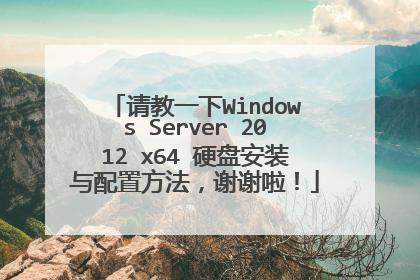
GHOSTXP SP3 电脑城快速装机 2012典藏版 (IE8 WMP11 E驱动5.28)硬盘安装方法
这样的软件,是用于:刻录到光盘上用的。你这样做法,只不过启动一部分的程序,而其他的数据并没有启动。 、 、如果你真的需要, 可以去刻录一张 如果不想:试试:用虚拟光驱中,找到 ghostxp sp3 电脑城2010新春装机版 里的一个文件:xxxx。gho(x表示未知名的,)容量比其他软件大好多。然后将它复制到你的硬盘上。 需要安装的时候就启动:手动操作的一键还原,再来安装,就可以了

win server 2012 X64 怎么安装在GPT格式的分区上?
如下参考: 1.出现卸载提示时,按Shift+F10显示命令提示窗口。 2.输入diskpart命令,然后按Enter键进入diskpart工具。 3.输入“列表磁盘”命令后,按回车键可以看到计算机上当前可用的特殊硬盘,编号为0、1、2等。如果您只有一个硬盘驱动器,只有磁盘0。如果您有两个硬盘驱动器,将出现disk 1,依此类推。 4.输入selectdiskx(x是上面的硬盘号),选择要分区的硬盘,如果只有一个硬盘,输入selectdisk0并回车。 5.执行clean命令删除硬盘上的所有分区(新硬盘不需要此步骤)并删除所有硬盘数据。 6.执行convertGPT命令,将硬盘转换为GPT分区表。 7.可以选择安装Windowsserver2012hard10分区,没有错误,就完成了。